Utilizar o iTunes para partilhar ficheiros entre um computador e um iPhone ou iPad
Pode copiar ficheiros entre o computador e as apps no iPhone ou iPad com a Partilha de ficheiros.
Antes de começar
Se estiver a utilizar o macOS Catalina ou posterior, utilize o Finder para partilhar ficheiros entre o computador e o iPhone ou iPad. Se estiver a utilizar o Windows 10 ou posterior, utilize a app Dispositivos Apple para partilhar ficheiros entre o computador Windows e o iPhone ou iPad.
Em vez da Partilha de ficheiros, também pode utilizar o iCloud Drive, o Handoff ou o AirDrop para manter os documentos atualizados em todos os dispositivos.
O iCloud Drive permite-lhe aceder a todos os seus documentos de forma segura no iPhone, iPad, iPod touch, Mac ou PC. Independentemente do dispositivo que estiver a utilizar, terá sempre disponível a versão mais recente dos documentos onde e quando precisar deles.
Com o Handoff, pode começar a elaborar um documento, um e-mail ou uma mensagem num dispositivo e continuar noutro. O Handoff é compatível com apps da Apple como o Mail, Safari, Mensagens, Lembretes, Calendário, Contactos, Pages, Numbers e Keynote. Também é compatível com algumas apps de terceiros.
O AirDrop permite-lhe partilhar fotografias, vídeos, sites, localizações e muito mais com outros dispositivos Apple nas proximidades.
Elementos necessários para a Partilha de ficheiros
OS X El Capitan a macOS Mojave ou uma versão atualizada do Windows 7 ou posterior.
Um iPhone, iPad ou iPod touch com a versão mais recente do iOS ou iPadOS.
Uma app do iOS ou do iPadOS que funcione com a Partilha de ficheiros.
Descobrir quais as apps do iOS e iPadOS que podem partilhar ficheiros com o computador
Abra o iTunes no Mac ou PC.
Ligue o seu iPhone, iPad ou iPod touch ao computador com o cabo USB incluído com o dispositivo.
Clique no seu dispositivo no iTunes. Obtenha ajuda se não o conseguir encontrar.

Na barra lateral esquerda, clique em Partilha de ficheiros.

Selecione uma app para ver quais os ficheiros disponíveis para partilha nessa app no dispositivo. Se não conseguir encontrar a secção Partilha de ficheiros, isso significa que o dispositivo não possui apps de partilha de ficheiros.
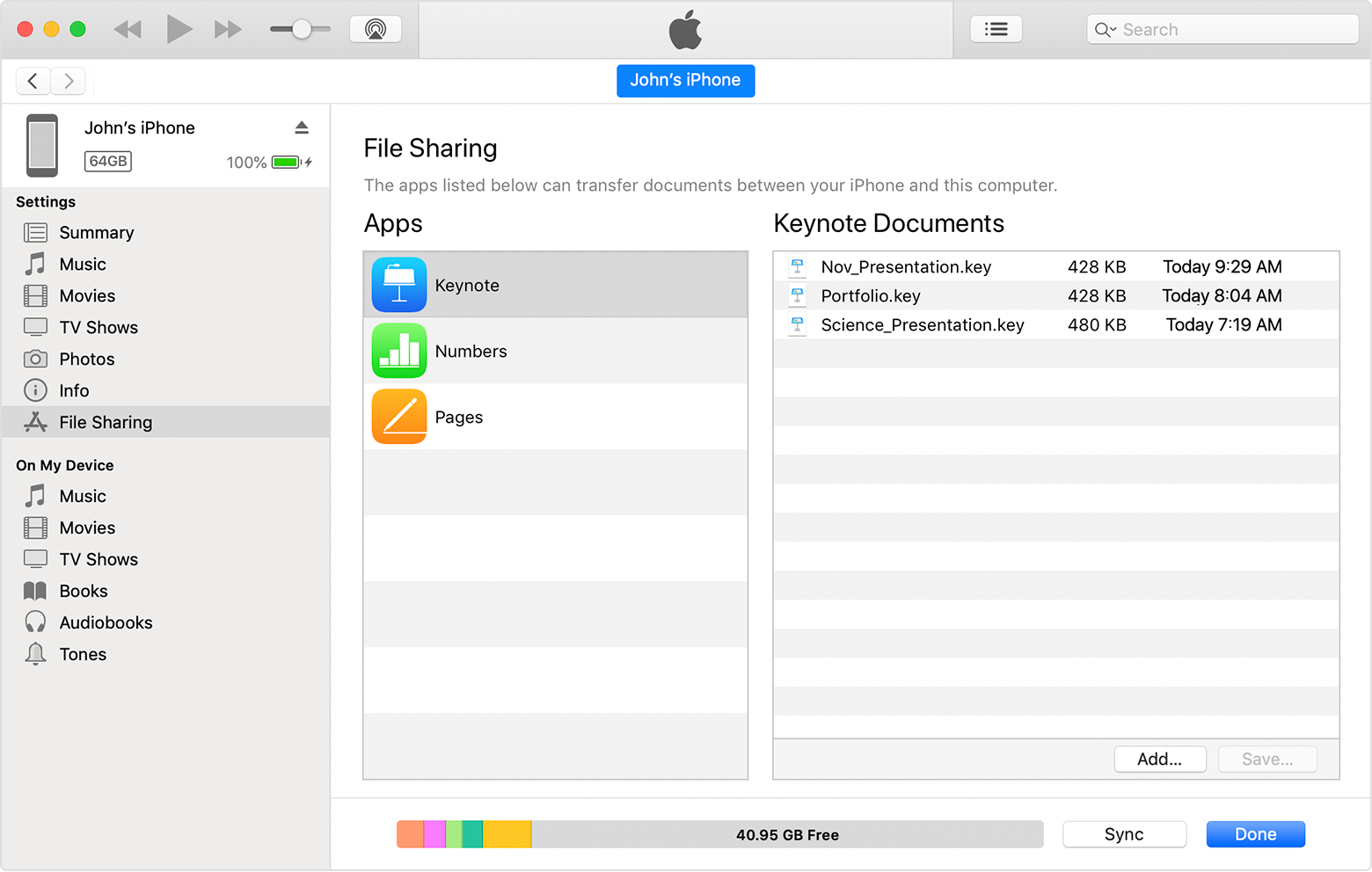
Copiar os ficheiros do computador para a app do iOS ou do iPadOS
No iTunes, selecione a app na lista apresentada na secção Partilha de ficheiros.
Arraste e largue os ficheiros de uma pasta ou janela até à lista Documentos para os copiar para o dispositivo. Também pode clicar em Adicionar na lista Documentos no iTunes, localizar o ficheiro ou ficheiros que pretende copiar do computador e, em seguida, clicar em Adicionar. O iTunes copia os ficheiros para a app no seu dispositivo. Selecione apenas os ficheiros que irão funcionar com a app. Consulte o manual do utilizador da app para saber que tipos de ficheiros irão funcionar.

Copiar ficheiros de uma app do iOS ou iPadOS para o computador
No iTunes, selecione a app na lista apresentada na secção Partilha de ficheiros.
Arraste e largue os ficheiros da lista Documentos até uma pasta ou janela do computador para os copiar para esse local. Também pode selecionar o ficheiro ou ficheiros que pretende copiar para o computador na lista Documentos e clicar em Guardar. Em seguida, localize a pasta para onde pretende copiar os ficheiros e clique em Guardar.

Abrir ficheiros partilhados
No dispositivo iOS, pode abrir os ficheiros do computador com a app que escolheu para a Partilha de ficheiros.
Não pode aceder a estes ficheiros a partir de outras apps ou localizações no dispositivo. Pode encontrar a lista de ficheiros na secção Partilha de ficheiros do iTunes quando o dispositivo está ligado ao computador.
Efetuar uma cópia de segurança dos ficheiros partilhados
Quando o iCloud (ou iTunes) efetua uma cópia de segurança do dispositivo, também efetua uma cópia de segurança dos ficheiros partilhados.
Se apagar uma app com ficheiros partilhados no dispositivo iOS, irá apagar também esses ficheiros partilhados no dispositivo e na cópia de segurança do iCloud ou do iTunes. Para evitar perder ficheiros partilhados, copie os ficheiros para o computador antes de apagar a app do dispositivo iOS.
Apagar um ficheiro partilhado do dispositivo iOS
Para apagar um ficheiro copiado para uma app do iOS ou do iPadOS através da Partilha de ficheiros, siga estes passos:
Abra o iTunes no Mac ou PC.
Ligue o seu iPhone, iPad ou iPod touch ao computador com o cabo USB incluído com o dispositivo.
Selecione o dispositivo no iTunes. Obtenha ajuda se não o conseguir encontrar.
Selecione a app a partir da lista na secção Partilha de ficheiros.
Selecione o ficheiro que pretende apagar na lista Documentos e, em seguida, prima a tecla Delete no teclado.
Quando o iTunes solicitar a confirmação, clique em Apagar.

Poderão existir outras formas de apagar os ficheiros de uma app. Leia o manual do utilizador da app para saber mais.
